使用方法
1、直接启动 PmLite 图片魔法师软件,进入主界面后,在左侧的图像浏览区域可查看已导入的图片;若需添加新图,可通过拖拽方式将图片直接拖入软件,或点击左侧文件浏览器定位到目标图片文件夹,选择图片打开。

2、图片加载完成后,在界面中央可查看原图效果,同时右侧面板会自动显示图片基础信息(如分辨率、格式、文件大小、像素尺寸等),帮助快速了解图片属性。

3、进行源图像处理:根据需求选择对应功能 —— 需裁剪图片可使用 “裁切选区” 框选目标区域;需调整方向可点击 “顺时针 90 度”“逆时针 90 度”“水平翻转” 或 “垂直翻转”;需转换风格可选择 “灰度 (高清色域)”,将图片转为高清灰度效果;若需保留选区外区域,可启用 “选区外填白” 功能。

4、使用源文件处理功能:点击对应选项可查看图像文件元数据(如拍摄时间、相机参数);需调整图片尺寸时,选择 “快速调整图像尺寸 (文件)”,输入目标宽高即可;若需压缩文件体积,启用 “无损优化图像体积 (文件)”,在不损失画质的前提下减小文件大小。

5、进行图像参数调整:在右侧参数面板中,找到 “阴影”“清晰度”“高光”“亮度”“饱和度” 等参数滑块,用鼠标拖动滑块调整数值,软件会实时在中央预览区显示调整后的图片效果,可反复微调直至达到理想状态。

6、启用图像漂白功能:若图片存在灰度底色或杂色,勾选 “启用图像漂白” 选项,软件会自动消除底色、增强画面纯净度;若需手动优化,可在漂白模式中选择对应风格,进一步调整参数以提升文本清晰度(如试卷、文档类图片)。

7、处理完成后,点击界面顶部或底部的 “另存为” 按钮,选择保存路径(建议新建文件夹分类存储),设置保存格式(如 JPG、PNG),点击 “确定” 即可完成保存;之后可继续打开新图片重复上述步骤进行处理。

软件特色
1、详细信息展示:支持显示图片分辨率、格式、元数据(拍摄参数、创建时间)等详细信息,方便用户快速掌握图片属性,为后续处理提供参考。
2、灵活漂白功能:支持自动与手动双重漂白模式,可针对性消除图片灰度、杂色底色,尤其适合优化试卷、书籍、合同等文档类图片,让文本更清晰。
3、专业透视校正:具备图像透视校正功能,通过框选图片四角即可自动修正歪斜画面,将不规则图像调整为标准视角(如 A4、B5 尺寸),适配打印需求。
4、永久免费无限制:软件完全免费使用,无功能阉割、无使用时长限制,所有核心工具(如漂白、校正、参数调整)均可自由调用。
5、绿色便携无广告:无需安装,解压后即可运行,不占用系统注册表;全程无弹窗广告干扰,提供纯净操作环境。
6、自定义纸张设置:支持手动设置纸张尺寸(如 A3、A4、B5)与纸张方向(横向、纵向),适配不同打印场景,确保处理后图片符合输出要求。
软件功能
1、核心漂白操作
作为软件亮点功能,漂白操作简单高效:勾选 “启用图像漂白” 选项后,软件自动对彩色或灰度图片进行漂白处理,去除杂色、强化画面纯净度;同时提供七种优化模式(如 “文档清晰”“文本增强”“白底纯净”),可根据图片类型(试卷、照片、文档)选择对应模式,一键实现理想效果。
2、专业校正操作
除基础方向调整(旋转、翻转)外,还支持透视校正:启用校正功能后,用鼠标框选图片四个角(确定有效区域),软件会自动计算透视角度,将歪斜、变形的图片(如拍摄倾斜的书籍页面)修正为平整画面,恢复正常视角,无需手动计算参数。
3、全面图像调整
覆盖 25 种图像效果(基于 D2D 技术开发),执行速度仅需几毫秒:
基础调整:旋转(90°/180°/270°)、翻转(水平 / 垂直)、灰阶、反相;
画质优化:亮度、对比度、清晰度、阴影、高光、伽马值;
色彩调节:色相、饱和度、色调、曝光度、色温;
所有调整均支持实时预览,拖动滑块即可同步查看效果。
4、实用辅助功能
无损优化:压缩图片文件体积时不损失画质,适合传输或存储;
尺寸调整:快速修改图片宽高,支持按比例缩放或固定尺寸设置,兼顾速度与画质;
画笔 / 橡皮擦:支持鼠标右键调用,可进行标记、擦除操作,支持半透明画笔、无限撤销重做,且光标不遮盖图像;
像素查看:鼠标移动时实时显示对应位置像素颜色值(RGB 参数),方便精准调色;
元数据查看:展示图片拍摄设备、参数、创建时间等元数据,满足专业需求。
软件优势
1、参数可视化调整:所有图像参数(亮度、清晰度等)均在右侧面板直观显示,通过拖动滑块即可调整,无需专业知识,新手也能快速上手。
2、实时效果预览:调整参数时,中央预览区同步更新画面效果,无需反复保存查看,直观对比调整前后差异,提升操作效率。
3、针对性文本优化:通过漂白、清晰度增强功能,可去除文档类图片的灰底、杂色,让文字边缘更锐利,打印时还能节省墨水,适配家长打印试卷、办公处理合同等场景。
4、高效透视校正:四点透视校正功能操作简单,无需复杂设置,可快速将歪斜图像(如手机拍摄的书籍页面)修正为标准尺寸,适配 A4 打印,提升文档可读性。
5、轻量专业兼顾:软件体积小(绿色便携),但功能覆盖日常图像处理全场景,从基础裁剪到专业漂白、校正均能实现,远超同类轻量工具。
6、细节功能贴心:支持缩略图浏览器快速查找图片、鼠标右键画笔不遮挡画面、无限撤销重做等细节设计,提升使用体验。
推荐理由
1、操作门槛低:界面简洁直观,核心功能分区明确(左侧浏览、中央预览、右侧参数),支持图片拖拽导入,即使是电脑新手也能快速掌握基础操作;下方缩略图浏览器可快速浏览文件夹内图片,方便批量筛选目标文件。
2、场景适配性强:尤其适合三类用户 —— 家长处理孩子试卷(漂白去灰底、校正歪斜,打印更清晰)、图文店优化文档图片(快速调整尺寸、透视校正,提升效率)、普通用户日常编辑(如调整照片亮度、压缩体积),兼顾实用性与专业性。
3、功能性价比高:作为免费工具,却具备媲美付费软件的核心功能(如无损优化、实时预览、四点校正),且无广告、无限制,对于无需复杂设计(如 PS)的用户,是性价比极高的选择。
4、批量处理补充:若需批量漂白图片,可搭配推荐的《原本》软件使用,实现 “批量处理 + 自动存储”,进一步提升效率,形成互补。
常见问题解答
1、软件支持哪些图片格式?
支持 JPG、PNG、BMP、TIF、GIF 等常见图片格式,基本覆盖日常图像处理场景,无需额外转换格式即可直接导入。
2、如何使用图片漂白功能?
1、打开目标图片后,在右侧功能面板找到 “图像漂白” 选项,勾选 “启用图像漂白”;
2、在 “模式” 下拉菜单中选择适配场景的模式(如处理试卷选 “文本增强”,处理照片选 “白底纯净”);
3、如需微调,可拖动 “漂白强度”“底色去除” 等参数滑块;
4、查看实时预览效果,满意后点击 “应用” 或直接 “另存为” 即可。
3、如何使用图像四点校正功能?
1、在软件顶部功能栏选择 “图像校正”→“四点透视校正”;
2、用鼠标左键在图片上依次点击四个角(需覆盖待校正的有效区域,如文档的四个边角落点);
3、点击 “开始校正” 按钮,软件自动计算并修正透视角度;
4、校正完成后,可进一步调整图片尺寸(如设置为 A4),再保存文件。
标签: 图形图像
-
6 乐云相册
装机必备软件















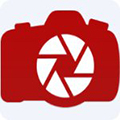





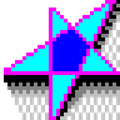





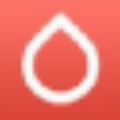






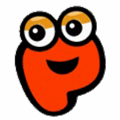
网友评论